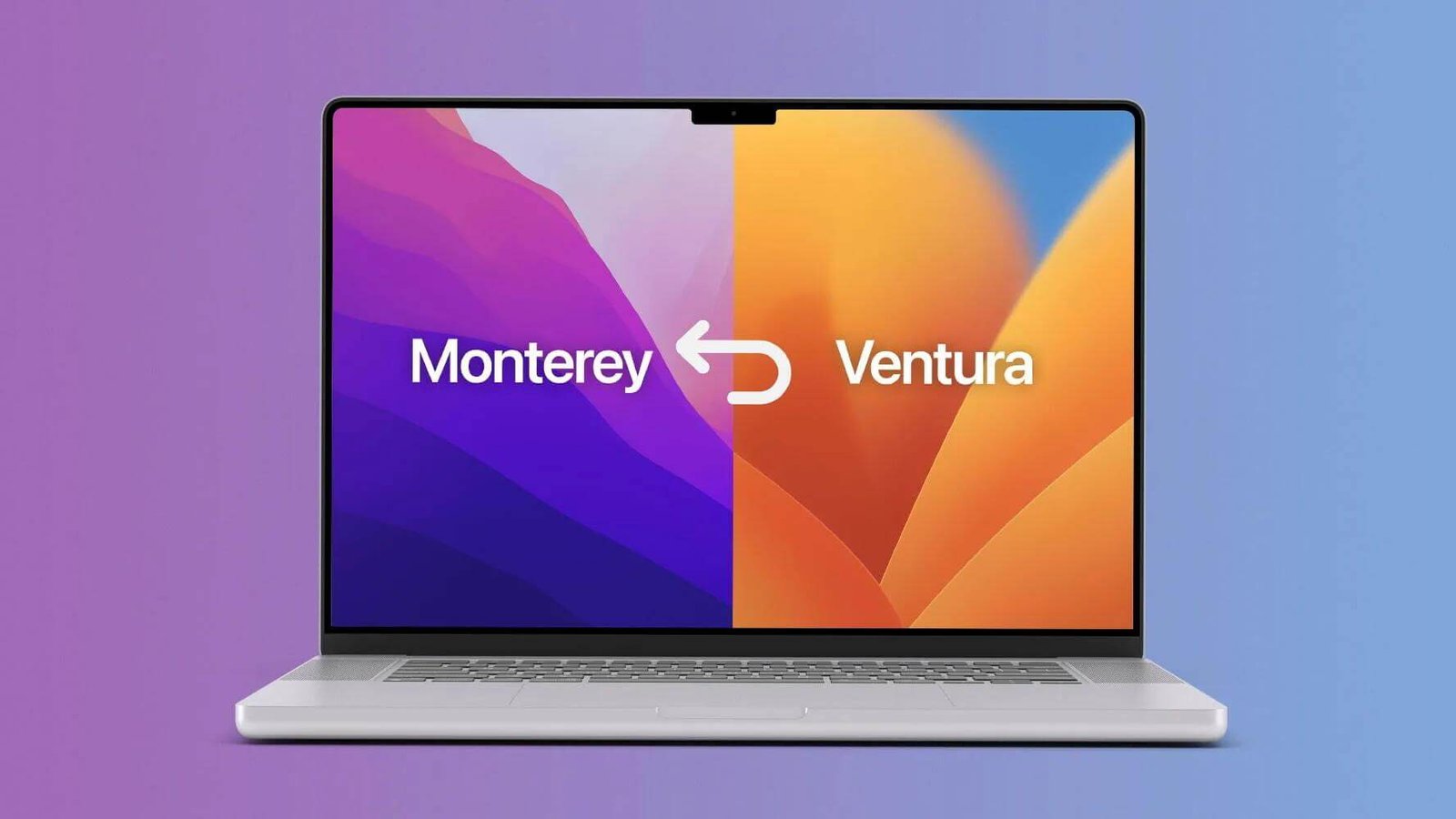Essendu entusiasmu di l'ultimu sistema operativu macOS 13 aghjurnatu - Ventura, voi, utilizatori Mac, pudete andà davanti à u restu per sperimentà e so caratteristiche fantastiche, ma capisce chì stu sistema di novu sviluppatu vene ancu cù bug chì facenu irritante per l'usu. Questi bug sò generalmente signalati per esse appiccicati, scaricamentu di bateria, risposta lenta, congelazione è crashing di u sistema, etc.
Sentite dispiaci per l'aghjurnamentu? Vulete downgrade macOS Ventura à u Monterey più stabile mentre vi preoccupate di a perdita di dati? Just marchjà à traversu stu articulu à amparà à ritruvà sicuru da macOS 13 Ventura à macOS Monterey senza perde dati.
Suggerimenti prima di downgrade macOS 13 Ventura à macOS Monterey
Prima di circà suluzioni nantu à a degradazione di macOS Ventura in Monterey, alcuni travaglii preparatori cruciali ùn ponu esse abbandunati, chì sò listati cum'è seguita.
- Pigliate una copia di salvezza di i dati di u vostru sistema.
Dopu chì macOS Ventura hè retrocessu à a so versione precedente, tutti i dati di u sistema seranu sguassati per sempre. Cusì, a creazione di una copia di salvezza di i vostri dati attuali hè u puntu chjave per impedisce a perdita di dati quandu si degrada u sistema macOS. Hè ricumandemu d'utilizà a funzione Time Machine integrata, una unità USB esterna, o un serviziu di nuvola automatica per fà a copia di salvezza è restaurà manualmente i dati da e copia di salvezza dopu. - Mantene una bona cunnessione Internet.
Assicuratevi chì u vostru Mac hè cunnessu à un Wi-Fi o Ethernet stabile è relativamente veloce. Questu hè per evità interferenza in u prucessu di downgrade da Ventura à Monterey. - Mantene u vostru Mac cunnessu à u putere.
A Mac da esse degradata deve esse mantenuta alimentata, in modu chì a disinstallazione di macOS Ventura è a reinstallazione di macOS Monterey pò esse fatta senza disturbi.
Cumu downgrade macOS 13 Ventura à macOS Monterey senza perde dati?
Dopu à i priparazioni citati supra sò stati fatti, sta rùbbrica hà da purtà 4 metudi fattibili di downgrading macOS Ventura à Monterey senza perdita di dati. Leghjite per sceglie u più adattatu per u vostru casu.
Metudu 1: Downgrade macOS Ventura à Monterey da Factory Reset
Suppone chì a versione macOS spedita in fabbrica era Monterey, u reset di fabbrica Mac hè u modu più faciule per vultà versu macOS Monterey da Ventura. Se u Mac hè restauratu à i paràmetri di fabbrica, u so sistema operatore hè ancu restauratu à a custruzzione macOS cruda. Intantu, tutti i paràmetri, i media, è i dati nantu à sta Mac seranu sguassati completamente. Dunque, ricordate di fà una copia di salvezza di i vostri dati prima di downgrade. Quì sottu hè a guida passo-passu per u resetting di fabbrica.
- Cliccate nantu à l'icona Apple in l'angulu superiore manca di u screnu di u vostru Mac> selezziunate Preferenze di Sistema.

- Cliccate nant'à u testu esattu novu nantu à a barra di menu> sceglite per sguassà tuttu u cuntenutu è i paràmetri> entre a vostra password d'utilizatore Mac per cunfirmà.

- Cliccate nant'à u buttone "Cuntinuà"> entre u vostru password ID Apple à firmà fora di u vostru ID Apple.
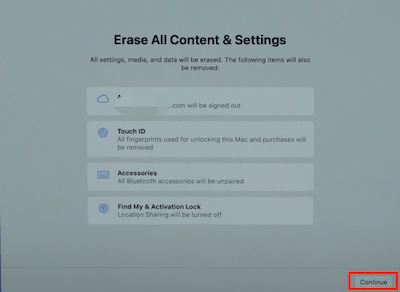
- Sceglie e parolle rosse "Sguassà tuttu u cuntenutu è l'impostazione" per inizià a resettore di fabbrica.
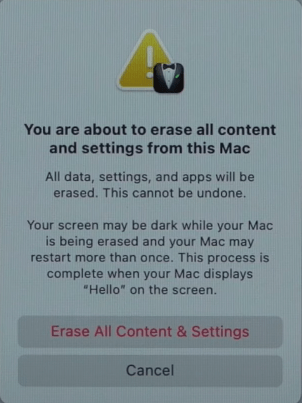
- Aspettate finu à chì l'interfaccia seguente appare. À questu puntu, u vostru sistema macOS hè statu degradatu in Monterey cù successu.
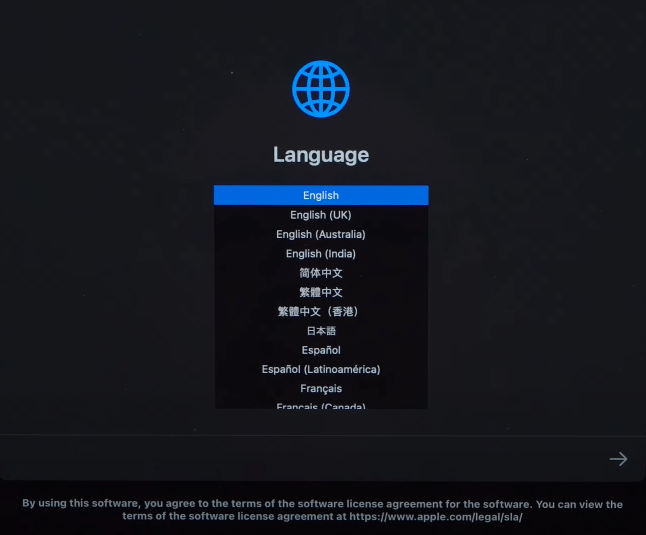
Se u sistema upirativu ùn era micca uriginale macOS Monterey, vede quì sottu per altre opzioni per affruntà u downgrade senza perdita di dati.
Metudu 2: Aduprate Time Machine Backup per Downgrade macOS Ventura à Monterey
A cundizione chì a copia di salvezza di Monterey Time Machine hè stata attivata prima di aghjurnà à a versione di macOS Ventura, stu metudu hè pussibule cum'è u più simplice per rinvià à Monterey. Altrimenti, testa per u restu 2 modi. Eccu u tutoriale cù Time Machine.
- Cunnette l'unità esterna Time Machine à u vostru Mac.
- Da a barra di menu Apple, cliccate Restart.
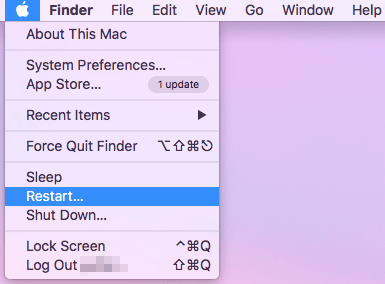
- Andà à u screnu di selezzione di boot. Questu varierà secondu diversi mudelli di Mac.
- Per u Mac basatu in Apple Silicon: Mantene premutu u buttone di putenza finu à chì a pantalla di startup mostra. Dopu cliccate Opzioni > Cuntinuà.
- Per Intel Mac: Mantene pressu Command + R finu à chì appare u logu Apple.
- Sceglie Risturà da Time Machine Backup> cliccate nant'à u buttone "Cuntinuà".

- Selezziunate u discu chì cuntene a copia di salvezza di Time Machine> cliccate l'icona Connect.
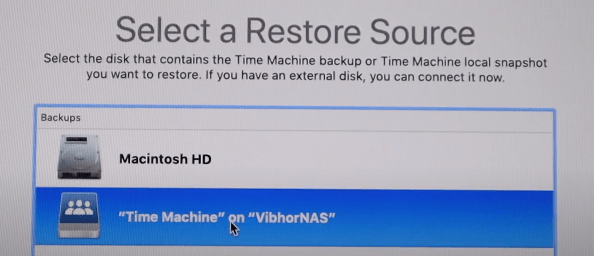
- Sceglite a copia di salvezza recente di macOS Monterey fatta prima di stallà Ventura> cliccate "Cuntinuà". Infine, aspettate pacienza finu à chì u downgrade finisci.

Metudu 3: Downgrade macOS Ventura à Monterey cù MacOS Recovery Mode
A condizione chì a copia di salvezza di Monterey Time Machine ùn hè micca dispunibule, utilizendu u Modu di Recuperazione di macOS hè ancu un modu praticabile per vultà à macOS Monterey da Ventura in pochi passi. Prima di principià, preparate un teclatu cablatu o u vostru teclatu integratu, o inserisci un teclatu wireless in u Mac se pussibule. Vede quì sottu per l'istruzzioni.
- Spegne u vostru Mac.
- Per inizià in macOS Recovery, pressu è mantene una di e seguenti 3 combinazioni nantu à u vostru teclatu appena accende u Mac di novu, finu à vede un logu Apple.
- Command + R: reinstallate l'ultima versione di macOS installata in u vostru Mac. In a maiò parte di i casi, questu hè u cunsigliu.
- Opzione (Alt) + Command + R: aghjurnate u vostru macOS à l'ultima versione chì hè cumpatibile cù u dispusitivu.
- Shift + Option (Alt) + Command + R: reinstalla a versione macOS chì hè stata cun u vostru Mac o a versione più vicina chì hè sempre dispunibule.

- Inserite a password di u firmware o a password di l'amministratore s'ellu hè dumandatu> cliccate "Cuntinuà".

- Sceglite Reinstall macOS> cliccate "Cuntinuà". Dopu seguitate e struzzioni nantu à u screnu.

- Selezziunà u discu à lampassi. Avà u downgrade principia.
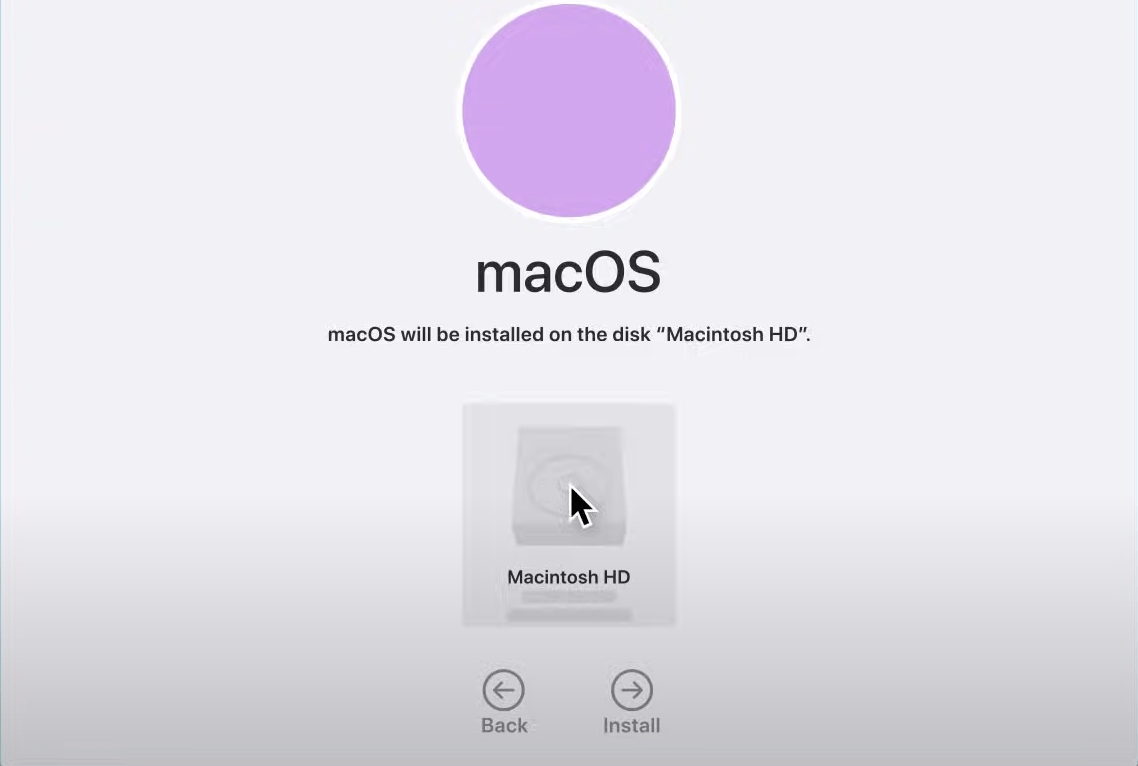
U prucessu di downgrade pò piglià un pocu tempu. Tenite in mente chì ùn mette micca u Mac à dorme, spegne o chjude a tapa prima chì u prucessu hè cumpletu.
Metudu 4: Applica l'Installatore USB Bootable per Downgrade à macOS Monterey da Ventura
In più di usà u Modu di Recuperazione di macOS, un altru approcciu senza preoccupazione di perde dati hè di creà un drive bootable per installà macOS Monterey. Cù parechji passi, puderia esse più cumplicatu cà i primi trè metudi, ma un tassu di successu più altu di downgrading hè garantitu. Videmu cumu.
Passu 1. Scaricate macOS Monterey Installer.
- Andate à Mac App Store> cercate macOS Monterey> cliccate "Vede" per apre u > cliccate nantu à u buttone "Get" per scaricà lu in u vostru Mac.

- Quandu u scaricamentu hè finitu, l'installatore di macOS Monterey entrerà in u vostru cartulare Applicazioni in u Finder. Lasciate quì per usu dopu.
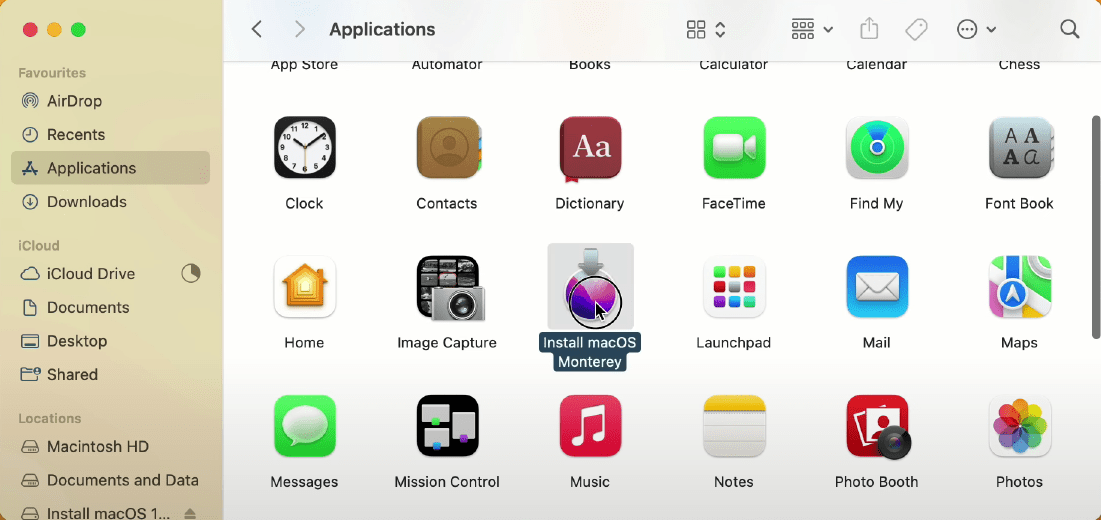
Passu 2. Sguassà è appruntà un discu bootable per macOS Monterey.
- Preparate una unità USB cù almenu 16 GB di spaziu di almacenamento (un pocu più grande di più di 12 GB macOS Monterey per a sicurità).
- Cunnette vi sta unità esterna à u vostru sistema Mac.
- Aduprate Spotlight per localizà è apre l'Utility Disk.

- Andà per u drive nantu à a barra lateral manca sottu "Esternu"> selezziunate "Sguassà" da a barra di strumenti superiore.

- Una finestra di dialogu appariscerà. Selezziunà "Mac OS Extended (Journaled)" cum'è u furmatu. Inoltre, cambia u nome di l'unità USB in un più simplice per un usu più. Quì avemu aduprà "USB". Poi cliccate nant'à u buttone "sguassà".

- Quandu u missaghju "Erase prucessu hè cumpleta" esce, vi ponu cliccà "Fine" à cuntinuà. Avà u discu USB hè statu preparatu.
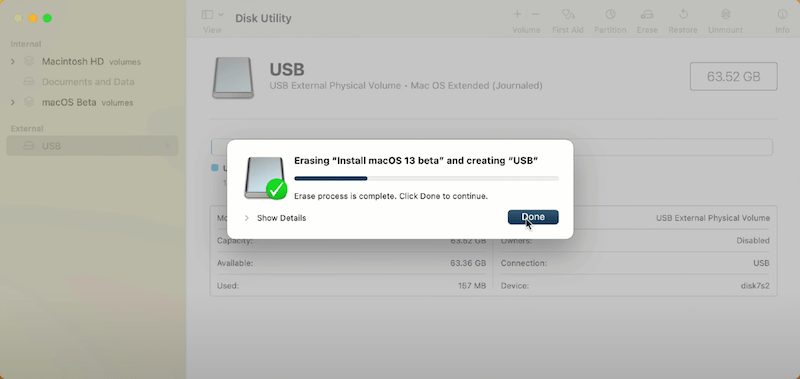
Step 3. Crea un discu bootable.
- Launch Terminal in u Mac cù Spotlight.
- Copia è incollà u cumandimu "sudo /Applications/Install macOS Monterey.app/Contents/Resources/createinstallmedia -volume /Volumes/USB -nointeraction" in u Terminal. Duvete mantene i spazii è a sintassi tutti i stessi. Dopu appughjà Enter per eseguisce stu cumandamentu.
Per piacè nutate chì u "USB" in u testu di cumanda rapprisenta u nome di l'unità USB. Sustituitu cù u nome di u vostru propiu drive durante u funziunamentu propiu.
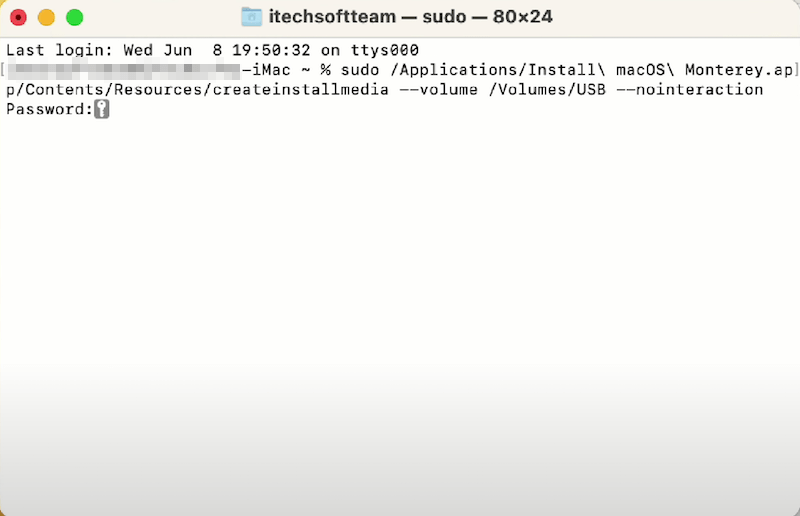
- Inserite a password di u vostru contu d'utilizatore per sguassà u Mac. Cliccate "OK" per permette l'accessu à a vostra unità USB esterna.
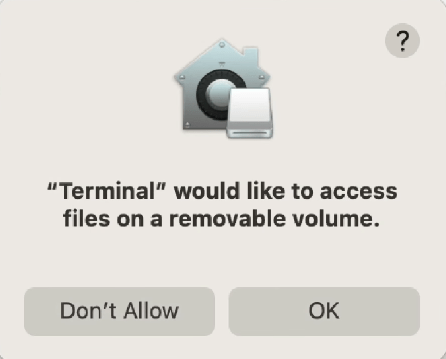
- U terminal hà da cumincià à copià i schedarii di stallazione di macOS Monterey à u USB drive. U missaghju "Installa i media avà dispunibule" indica chì a copia hè stata cumpletata. Allora chjude u Terminal.

Passu 4. Installa macOS Monterey à traversu u drive bootable.
- Spegne u vostru Mac> avvià u Mac in u modu di Recuperazione quandu partendu di novu. Ci sò ancu 2 scenarii.
- Per Apple Silicon M1 Mac : tene subitu u buttone Power finu à vede l'unità installatore nantu à u screnu cù volumi.
- Per Mac basatu in Intel : tenite subitu premutu a chjave Opzione (Alt) per detectà u vostru unità di stallazione.
- Sceglite "Installa macOS Monterey"> cliccate "Cuntinuà".

- Selezziunate "macOS Beta"> cliccate l'icona "Next"> entre a vostra password d'utilizatore per cuntinuà.

- Segui i suggerimenti datu da u sistema per installà macOS Monterey in u vostru Mac.

Una volta chì a stallazione finisci, felicitazioni, u vostru sistema hè statu retrocessu à Monterey cù successu da macOS 13 Ventura.
E se avete persu i dati dopu a downgrade di macOS?
Hè insistitu ripetutamente chì i dati utili sò supposti esse salvati prima di u downgrade di macOS per paura di perde. Tuttavia, a perdita di dati dopu à u downgrade succede sempre, chì pò esse risultatu da l'azzioni umani improprie o altre situazioni inespettate chì accadenu in ogni mumentu durante u downgrade.
Allora chì pudemu fà se perdemu dati dopu à u downgrade di macOS? Un software specializatu di ricuperazione di dati di terzu partitu deve esse a vostra prima priorità.
Trà a pletora di strumenti di ricuperazione di dati in Internet, MacDeed Recuperazione Dati meriteghja esse una bella scelta. Stu software hè capaci di risturà i fugliali persi per una varietà di ragioni, cum'è l'upgrade / downgrade / reinstallation di u sistema, furmatu involontariu, attaccu di malware, surge di putenza, etc. Cù una interfaccia chjara è un funziunamentu simplice, l'utilizatori puderanu trattà cù qualsiasi ricuperazione di dati pesanti senza bisognu di cunniscenze prufessiunale di ricuperazione di dati.
Eccu a guida per ricuperà i dati persi dopu un downgrade di macOS senza fastidiu.
Passu 1. Free download è stallà MacDeed Recovery Dati su Mac.

Passu 2. Andà à Recovery Dati> selezziunà u discu Mac usatu à stallà i vostri dati persu> cliccate nant'à u buttone "Scan".

Passu 3. Dopu à una scansione rapida è una scansione prufonda, l'articuli recoverable seranu visualizati à a barra lateral manca. Sceglite u percorsu o tipu per vede in anteprima i schedari truvati. Pudete utilizà l'arnesi di filtru o a barra di ricerca per localizà rapidamente i schedarii specifichi.
Step 4. Sceglie i vostri schedari vulìu> è cliccate nant'à u buttone "ritruvà" à stallà elli.

Cunclusioni
Per rinfurzà macOS 13 Ventura à macOS Monterey, u reset di fabbrica Mac, a copia di salvezza di Time Machine, u modu di Recuperazione di macOS è u drive USB bootable ponu esse aduprati secondu diverse occasioni. Backup inizialmente hè a chjave per fà u downgrade senza perde dati.
MacDeed Recuperazione Dati - Dati persi dopu a downgrade di macOS? Ritruvà !
- Risturà i dati persi per via di downgrade, aghjurnamentu, reinstallazione di macOS
- Supporta a ricuperazione di più di 200 tipi di schedari: imagine, video, audio, documenti, archivi, email, etc.
- Rescue trash sviutata, sguassata permanentemente, furmatu è fugliali mancanti
- Recuperate dati da i discu duru internu è esternu, rende ugualmente bè
- Ricerca direttamente i fugliali cù strumenti di filtru cum'è keyword, dimensione di u schedariu, data di creazione, è data mudificata
- Accessu rapidu à cartulare specifichi: Trash, Desktop, Documents, Downloads, Photos
- Previsualizza l'articuli recuperabili prima di ricuperazione
- I registri di scansione ritenuti per ripiglià u statu di scansione in ogni mumentu
- Recupera dati à un discu locale o piattaforme Cloud (Google Drive, Dropbox, One Drive, iCloud, Box, etc.)
- Compatibile cù macOS Monterey o versioni precedenti
Se i fugliali mancanu dopu à u downgrade di macOS, sfurtunatamenti, pruvate solu u software utile - MacDeed Data Recovery per salvà.